OneNote-klassenotesbog er en app, der hjælper med at konfigurere OneNote i din klasse. Appen opretter en klassenotesbog, som indeholder tre typer underordnede notesbøger:
-
Elevnotesbøger – private notesbøger, der deles mellem hver underviser og de enkelte studerende. Undervisere kan få adgang til disse notesbøger når som helst, men studerende kan ikke se andre studerendes notesbøger.
-
Indholdsbibliotek – en notesbog, hvor undervisere kan dele kursusmateriale med studerende. Undervisere kan tilføje og redigere materialer, men for studerende er notesbogen skrivebeskyttet.
-
Samarbejdsområde – en notesbog, som klassens studerende og underviser kan dele, organisere og samarbejde i.
Desuden har vi udgivet tilføjelsesprogrammet Klassenotesbog, som er et værktøj, der forbedrer klassenotesbogens effektivitet for undervisere. Dette tilføjelsesprogram er frit tilgængeligt for alle brugere af OneNote 2013 og 2016 til Windows. Du kan få mere at vide under Tilføjelsesprogrammet Klassenotesbog til OneNote til Windows.
Hvad du skal bruge
-
EtMicrosoft 365 -abonnement til Uddannelse, der omfatter OneDrive for Business. Hvis du ikke er sikker på, at du har dette, skal du kontakte din it-administrator for at kontrollere dette.
-
En organisationskonto til dig selv (underviseren) med tilladelse til at bruge appen OneNote-klassenotesbog til at oprette klassenotesbøgerne.
-
Dine elever skal haveMicrosoft 365 organisationskonti.
Kom godt i gang
Start OneNote-klassenotesbog
-
Vælg appstarteren

-
Vælg Klassenotesbog.
Opret en klassenotesbog
Føj endnu en underviser til klassenotesbogen
Føj studerende til din klassenotesbog
Administration af klassenotesbøger
Hvis du vil administrere andre funktioner for dine klassenotesbøger, skal du klikke på knappen Administrer notesbøger i guiden Klassenotesbog .
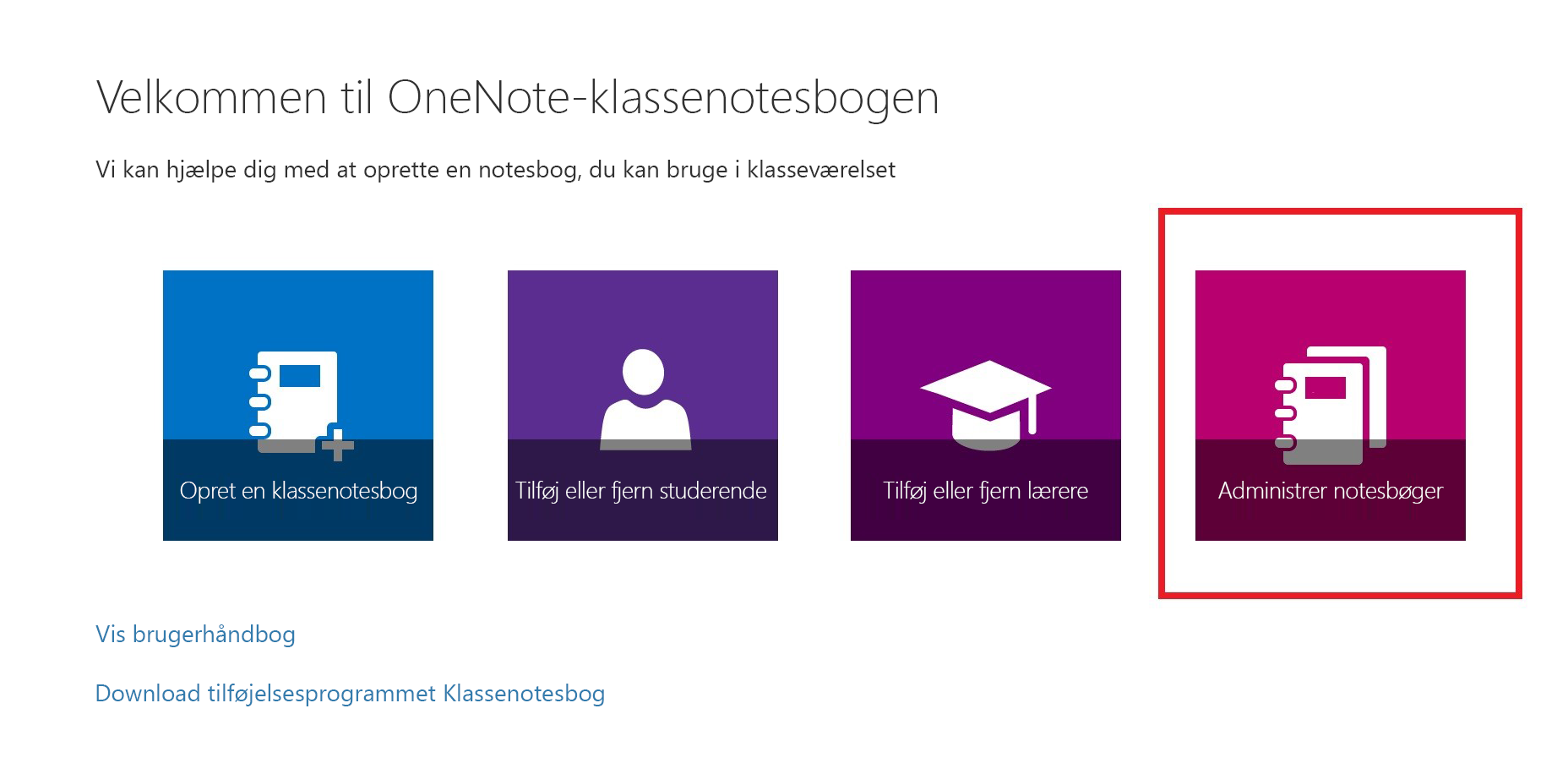
Dette viser en side, der viser alle klassenotesbøger, der er oprettet af dig, samt oplysninger om tilpasning af hver enkelt.
Indstillingerne omfatter:
-
Omdøbning af elevsektioner – Hvis du vil omdøbe elevsektioner, skal du vælge blyantsikonet og derefter skrive det nye navn på sektionen. Sørg for at vælge Gem , når du har omdøbt elevsektioner.
-
Tilføjelse af elevsektioner – Hvis du vil distribuere en ny sektion til alle studerende, skal du vælge Tilføj sektion. Sørg for at vælge Gem , når du har tilføjet elevsektioner.
-
Aktivering af sektionsgruppen Teacher-Only – sektionsgruppen Teacher-Only er et privat område, hvor kun underviseren kan se, hvad der er indeni. Hvis du vil tilføje en sektionsgruppe kun for lærere i klassenotesbogen, skal du klikke på Aktivér sektionsgruppe kun for lærere. Andre undervisere, der har adgang til klassenotesbogen, har også adgang til sektionsgruppen Teacher-Only, men de studerende kan ikke se noget her.
-
Låsning af samarbejdsområdet – Hvis du aktiverer denne indstilling, ændres samarbejdsområdet til skrivebeskyttet og forhindrer studerende i at redigere indhold. Du kan når som helst skifte fra låst til ulåst.
-
Åbning af klassenotesbogen – Vælg Åbn for at åbne Klassenotesbog.
-
Deling af et link til klassenotesbogen – Hvis du vil sende et link til klassenotesbogen til klassen, skal du markere og kopiere teksten i feltet Link og derefter indsætte den i en mail.
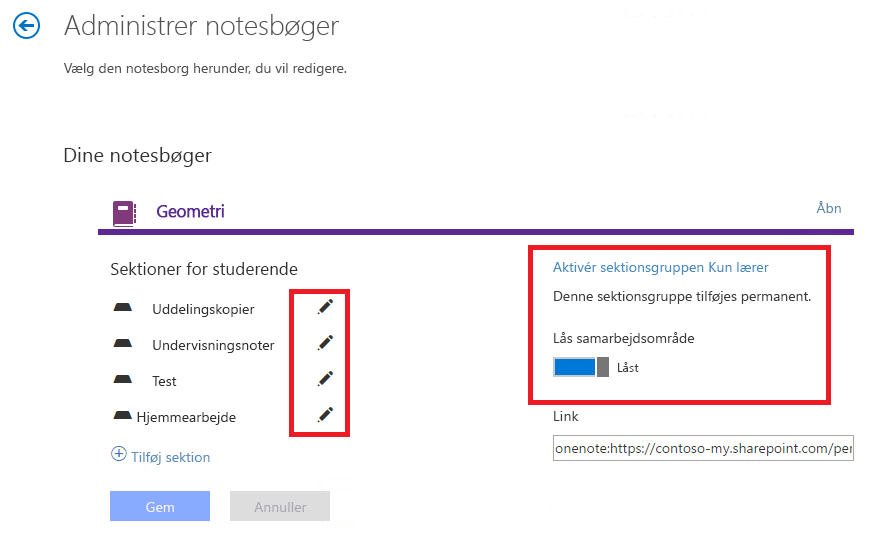
Hjælp dine elever med at finde deres klassenotesbog
Fejlfinding
Jeg kan ikke se ikonet OneNote-klassenotesbog i min appstarter. Hvad er der galt?
Prøv følgende:
-
Sørg for, at du har en af de følgende licenser:
-
Office 365 Education til fakultets medarbejdere
-
Office 365 A1 Plus PLUS til fakultets medarbejdere
-
Microsoft 365 Individuel tilmelding til fakultetsstaben
-
Office 365 A1 til fakultets medarbejdere
-
Microsoft 365 Plan A2 til fakultetsstaben
-
Office 365 A3 til fakultets medarbejdere
-
Microsoft 365 Plan A4 til fakultets medarbejdere
-
SharePoint (Plan 1) til fakultetsmedarbejdere
-
SharePoint (Plan 2) til fakultetsmedarbejdere
-
Office Professional Plus til fakultetsmedarbejdere
-
Office Web Apps (Plan 1) til fakultetsmedarbejdere
-
Office Web Apps (Plan 2) til fakultetsmedarbejdere
-
-
Kontrollér, at appen OneNote-klassenotesbog ikke er slået fra i administrationsportalen:
-
Åbn appstarteren

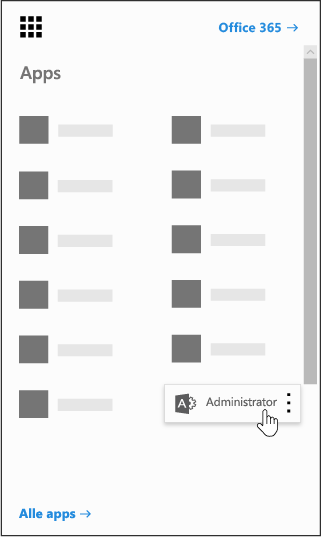
-
Vælg SharePoint i venstre navigationsrude under Administration.
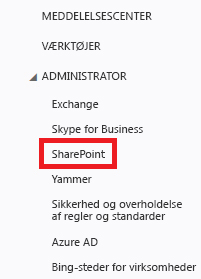
-
Vælg Indstillinger i venstre navigationsrude på næste skærmbillede.
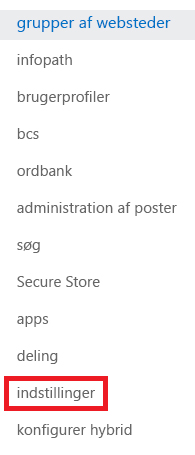
-
Kontrollér, at OneNote-klassenotesbog er indstillet til Vis.

-
-
Hvis du stadig ikke kan se ikonet OneNote-klassenotesbog efter at have fulgt de foregående trin, kan du indsende en supportanmodning på https://aka.ms/EDUSupport.










